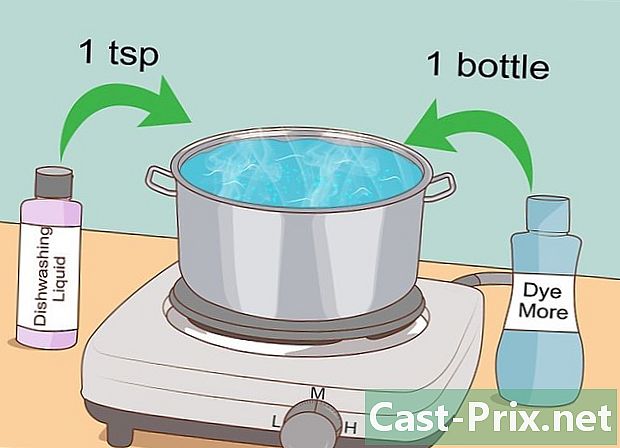आयफोनवर स्काईप कसे वापरावे
लेखक:
Louise Ward
निर्मितीची तारीख:
3 फेब्रुवारी 2021
अद्यतन तारीख:
17 मे 2024

सामग्री
- पायऱ्या
- भाग 1 स्काईप डाउनलोड आणि स्थापित करा
- भाग 2 स्काईपशी कनेक्ट करा
- भाग 3 संपर्क जोडा
- भाग 4 व्हिडिओ कॉल करा
- भाग 5 व्हॉईस कॉल करा
- भाग 6 स्नॅपशॉट पाठवा
आयफोनवर स्काईप व्हिडिओ कॉन्फरन्सिंग अनुप्रयोग उपलब्ध आहे. आपण हे विनामूल्य फोन कॉल आणि व्हिडिओ कॉल करण्यासाठी किंवा आपल्या डिव्हाइसवर त्वरित संदेश पाठविण्यासाठी वापरू शकता.
पायऱ्या
भाग 1 स्काईप डाउनलोड आणि स्थापित करा
- अॅप स्टोअर उघडा. अॅप स्टोअरची रिंगलेट निळ्या पार्श्वभूमीवर पांढर्या वर्तुळात पांढर्या "ए" सारखी दिसते.
-

शोध टॅप करा. स्क्रीनच्या उजवीकडे तळाशी असलेले हे एक भिंगाचे चिन्ह आहे. -

शोध फील्ड टॅप करा. शोध फील्ड स्क्रीनच्या शीर्षस्थानी आहे. -

प्रकार स्काईप शोध क्षेत्रात. -
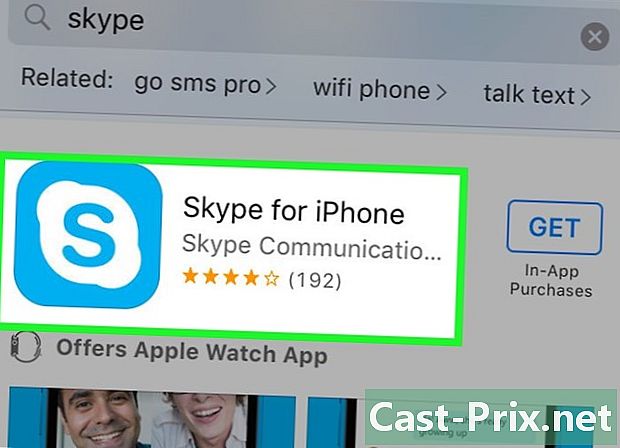
स्काईप निवडा. आपण टाइप करता तेव्हा "स्काईप" शोध क्षेत्राच्या खाली दिसेल. -

GET निवडा. बटण GET "स्काईप" च्या उजवीकडे आहे. -

स्थापित करा. हे बटण त्या जागी दिसते GET.- सूचित केले असल्यास, आपला Appleपल आयडी आणि संकेतशब्द प्रविष्ट करा.
भाग 2 स्काईपशी कनेक्ट करा
-

स्काईप अॅप उघडा. स्काईप अनुप्रयोग सारख्या दिसते एस पांढर्या ढगात निळा -

आपले वापरकर्तानाव प्रविष्ट करा. स्क्रीनच्या शीर्षस्थानी "स्काईप" शब्दाच्या खाली असलेल्या बॉक्समध्ये आपले वापरकर्तानाव टाइप करा.- आपल्याकडे स्काईप खाते नसल्यास, दाबा खाते तयार करा स्क्रीनच्या तळाशी.
- आपला फोन नंबर आणि संकेतशब्द प्रविष्ट करा किंवा दाबा त्याऐवजी आपला पत्ता वापरा आपण आपल्याशी कनेक्ट करण्यास प्राधान्य दिल्यास निवडा खालील.
- आपले नाव आणि आपले नाव प्रविष्ट करा नंतर दाबा खालील.
- आपला देश आणि जन्मतारीख टाइप करा नंतर दाबा खालील.
- आपली ओळख सत्यापित करण्यासाठी आपल्या पत्त्यावर किंवा आपल्या फोन नंबरला पाठविलेला कोड प्रविष्ट करा आणि दाबा खालील.
- आपण रोबोट नसल्याचे सिद्ध करण्यासाठी स्क्रीनवर सुरक्षा वर्ण प्रविष्ट करा आणि दाबा खालील.
- सूचित केल्यास, आपला फोन नंबर प्रविष्ट करा आणि press दाबा.
- आपला नंबर सत्यापित करण्यासाठी आपल्या फोनवर पाठविलेला कोड टाइप करा आणि आपले खाते सेट करणे सुरू ठेवण्यासाठी स्क्रीनवरील सूचनांचे अनुसरण करा.
- आपल्याकडे स्काईप खाते नसल्यास, दाबा खाते तयार करा स्क्रीनच्या तळाशी.
-

आपला संकेतशब्द प्रविष्ट करा. -
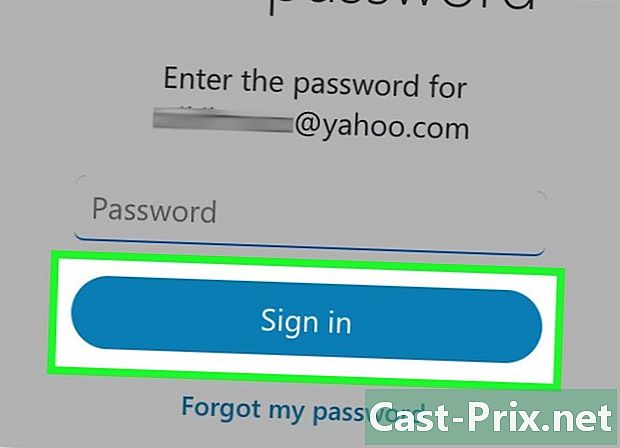
साइन इन टॅप करा. संकेतशब्द फील्ड अंतर्गत हे निळे बटण आहे.
भाग 3 संपर्क जोडा
-

संपर्क टॅप करा. स्क्रीनच्या डावीकडे तळाशी असलेल्या नोटबुकच्या रूपात हे निळे चिन्ह आहे. -

निवडा संपर्क जोडा. हे स्क्रीनच्या वरील उजव्या बाजूला + बटणाच्या पुढील व्यक्तीचे निळे, छायचित्र आकाराचे चिन्ह आहे. -

आपण जोडू इच्छित व्यक्तीचे नाव टाइप करा. स्क्रीनच्या शीर्षस्थानी असलेल्या शोध क्षेत्रात, आपण जोडू इच्छित व्यक्तीचे नाव टाइप करा.- आपण केवळ असे संपर्क जोडू शकता ज्यांचे आधीपासून स्काईप खाते आहे. जर आपणास अद्याप खाते नसलेले एखाद्यास जोडायचे असेल तर, पर्याय निवडा स्काइपवर मित्रांना आमंत्रित करा आणि स्क्रीनवरील सूचनांचे अनुसरण करा.
- आपल्या आयफोनच्या निर्देशिकेत असलेल्या लोकांना आमंत्रित करण्यासाठी दाबा संपर्क स्काईप मध्ये नंतर विभागात खाली स्क्रोल करा अॅड्रेस बुक. निवडा आमंत्रण आपण स्काईप जोडू इच्छित असलेल्या संपर्काच्या पुढे.
-

नाव टॅप करा. जसे आपण टाइप करता, सूचना बॉक्स खाली दिसतील. आपण जोडू इच्छित व्यक्तीचे नाव टॅप करा. -

संपर्क विनंती पाठवा निवडा. ज्याच्याशी आपण स्काईपवर गप्पा मारू इच्छिता अशा व्यक्तीस विनंती पाठविली जाईल. एकदा ते स्वीकारल्यानंतर आपण आपल्या संपर्क यादीमध्ये तो पहाल.
भाग 4 व्हिडिओ कॉल करा
-

संपर्क टॅप करा. बटण संपर्क निळ्या अॅड्रेस बुकसारखे दिसते आणि स्क्रीनच्या डावीकडे तळाशी आहे. -

संपर्क निवडा. आपण कॉल करू इच्छित व्यक्तीचे नाव टॅप करा. -

व्हिडिओ कॉल बटण दाबा. हे स्क्रीनच्या उजवीकडे उजवीकडे निळा कॅमेरा-आकाराचे चिन्ह आहे. -

आपला कॉल स्वीकारण्यासाठी आपल्या संपर्काची प्रतीक्षा करा. एकदा आपण कनेक्ट झाल्यानंतर, स्क्रीनवरील बटणे आपल्याला वापरू इच्छित आयफोनची लेन्स (पुढचा किंवा मागील लेन्स) निवडण्याची परवानगी देतात, कॉल निःशब्द करण्यासाठी, आवाज समायोजित करण्यासाठी किंवा स्नॅप मोडमध्ये प्रवेश करतात. -

हँग अप करण्यासाठी लाल बटण दाबा.
भाग 5 व्हॉईस कॉल करा
-

संपर्क टॅप करा. स्क्रीनच्या डावीकडे तळाशी असलेल्या नोटबुकच्या रूपात हे निळे चिन्ह आहे. -

संपर्क निवडा. आपण कॉल करू इच्छित व्यक्तीचे नाव टॅप करा. -

व्हॉईस कॉल बटण दाबा. व्हॉईस कॉल बटण निळ्या फोनसारखे दिसते आणि स्क्रीनच्या सर्वात वर उजवीकडे आहे. -

आपला संपर्क येईपर्यंत प्रतीक्षा करा. एकदा आपण साइन इन केले की, आपल्या संपर्काचा प्रोफाईल फोटो कॉलरचा कालावधी दर्शविणार्या टाइमरच्या वरील स्क्रीनवर दिसून येईल. स्क्रीनवरील बटणे आपल्याला व्हिडिओ कॉल करण्यास, कॉल नि: शब्द करण्यास, स्पीकर चालू करण्यास किंवा त्वरित मोडमध्ये प्रवेश करण्यास परवानगी देतील. -

कॉल समाप्त करण्यासाठी लाल बटण दाबा.
भाग 6 स्नॅपशॉट पाठवा
-

संपर्क निवडा. हे निळे बटण नोटबुकसारखे दिसते आणि स्क्रीनच्या डावीकडे तळाशी आहे. -

संपर्क निवडा. ज्याला आपण पाठवू इच्छित आहात त्याचे नाव निवडा. -

येथे एक प्रकार टॅप करा. स्क्रीनच्या तळाशी असलेले हे फील्ड आहे. -
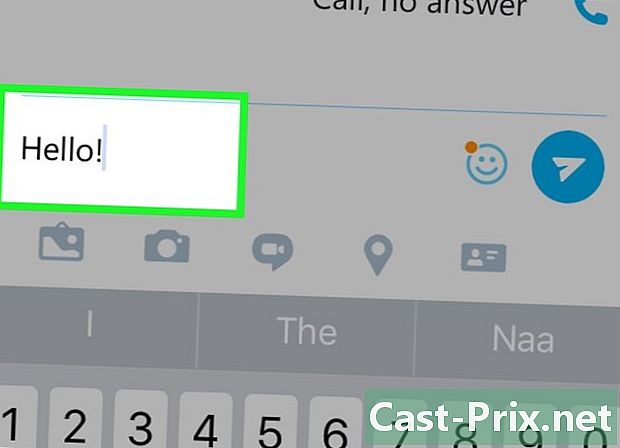
एक टाइप करा. आपला टाइप करण्यासाठी स्क्रीनच्या तळाशी असलेले कीबोर्ड वापरा. आपल्याकडे अतिरिक्त आयटम जोडण्यासाठी आपण ई फील्डच्या खाली राखाडी बटणे देखील वापरू शकता.- आपल्यामध्ये विद्यमान फोटो जोडण्यासाठी फील्डच्या खाली डावीकडील फोटो गॅलरी प्रतीक टॅप करा.
- नवीन फोटो घेण्यासाठी आणि पाठविण्यासाठी कॅमेरा चिन्ह निवडा.
- व्हिडिओ पाठविण्यासाठी चॅट बबलमध्ये कॅमेरा-आकाराचे चिन्ह टॅप करा.
- पिन निवडा स्थान (जे आतून पांढर्या वर्तुळासह फाडलेल्यासारखे दिसते) आपले स्थान सामायिक करण्यासाठी.
- आपली संपर्क माहिती सामायिक करण्यासाठी मेनू बारच्या उजवीकडे असलेल्या संपर्क कार्ड चिन्हावर टॅप करा.
-

पाठवा चिन्ह दाबा. शेताच्या उजवीकडे पांढर्या वर्तुळाचा हा पांढरा बाण आहे.

- आयफोनसाठी स्काईप अॅप (अॅप स्टोअरवर उपलब्ध)
- 3 जी / 4 जी किंवा वाय-फाय इंटरनेट कनेक्शन
- स्काईप खाते